State letteralmente impazzendo per individuare dove si trova l’equalizzatore Windows 11? Sappiate che rispetto a Windows 10, Microsoft non solo ne ha cambiato la posizione ma ne ha anche rivisto il “look”. In questo articolo vediamo come aprire lo strumento per la regolazione dei volumi delle applicazioni in esecuzione.
Intanto, iniziamo col precisare che quello di Windows 11 non è propriamente un equalizzatore. Non lo era quello di Windows 10 e non lo è quello di Windows 11. Piuttosto, ci troviamo dinanzi a un mixer audio che permette di intervenire sui volumi dell’audio prodotto dalle singole applicazioni in esecuzione. Se il browser Web avesse più schede con audio in riproduzione, il mixer di Windows 11 consente di gestirle tutte assieme.
Dove trovare e come aprire l’equalizzatore di Windows 11
Per intervenire in modo rapido sul volume delle applicazioni Windows 11 che stanno riproducendo audio o che comunque integrano questa possibilità, basta fare clic sul simbolo dell’altoparlante in basso a destra, nell’area della traybar.
L’icona dell’altoparlante condivide la stessa area del sistema operativo con altri icone: questa zona di Windows 11 è infatti chiamata Action center. Qui si trovano gli strumenti di accessibilità, per la gestione della connettività, per il risparmio dell’energia, per l’attivazione dei sottotitoli in tempo reale, della luce notturna, di schermi cablati e della funzione di proiezione wireless.
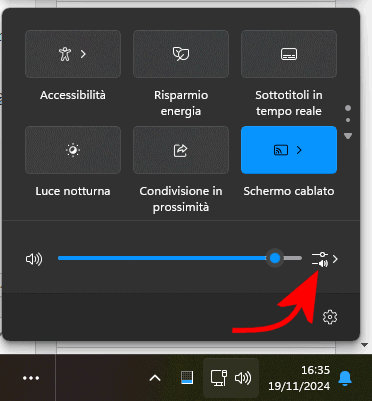
Nella parte inferiore dell’Action center c’è uno slider che permette di regolare il volume generale: poco più a destra, il piccolo pulsante Seleziona un output audio consente di accedere a un’ulteriore schermata per l’impostazione dei dispositivi audio di ouput e dell’audio spaziale. Scorrendo appena più in basso si trova finalmente il mixer volume che in tanti chiamano equalizzatore Windows 11.
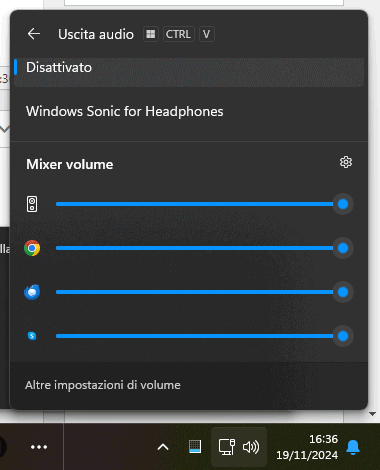
Agendo sugli slider a destra delle icone delle varie applicazioni, è possibile regolare velocemente i volumi audio corrispondenti.
Come accedere rapidamente all’equalizzatore di Windows 11
Un sistema molto semplice per accedere al mixer audio di Windows 11, consiste nel premere la speciale combinazione di tasti CTRL+Windows+V.
Dal desktop di Windows 11 così come da qualunque altra applicazione in esecuzione sul sistema, si può usare tale combinazione per portarsi subito nel mixer dei volumi del sistema operativo.
Per i nostalgici del vecchio mixer audio di Windows 10
L’equalizzatore di Windows 10 non è scomparso in Windows 11. Semplicemente risulta nascosto tra le “pieghe” del sistema operativo Microsoft.
Chi ne sentisse la mancanza e volesse tornare a utilizzare il mixer volume precedente, può premere la combinazione di tasti Windows+R in Windows 11 quindi digitare sndvol e premere Invio. Ecco che “magicamente” ricompariranno i controlli dei volumi ai quali si era abituati in Windows 10 e versioni precedenti del sistema operativo.
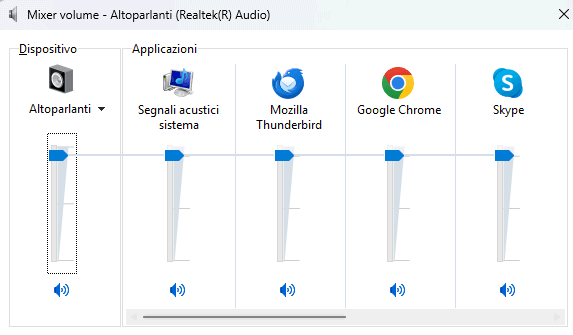
Suggeriamo anche di controllare la presenza di un’eventuale interfaccia grafica personalizzata per i driver della scheda audio. Di solito si trova un’icona nella traybar di Windows, accanto a tutte le altre.
Spesso i driver audio permettono non solo di agire sui volumi ma forniscono un vero e proprio equalizzatore, utile per attivare profili sonori “ad hoc” a seconda della tipologia di contenuti riprodotti.
Alcune app di terze parti consentono di personalizzare in profondità l’audio del PC ed eventualmente di mixare le tracce sonore allorquando si avessero a disposizione più uscite.
/https://www.ilsoftware.it/app/uploads/2024/11/equalizzatore-audio-windows-11.jpg)
/https://www.ilsoftware.it/app/uploads/2025/12/eliminare-AI-Windows-11.jpg)
/https://www.ilsoftware.it/app/uploads/2025/12/KB5072033-KB5071417-Windows-11.jpg)
/https://www.ilsoftware.it/app/uploads/2025/12/consumo-RAM-app-windows-11.jpg)
/https://www.ilsoftware.it/app/uploads/2025/12/Windows-11-MS-DOS.jpg)